jbpm6的安装部署和jbpm+ssh项目搭建
2016-08-08 15:02
288 查看
自从上次开博以来,也过了十多天了,一直想研究些东西,学习些东西,但忙于工作,似乎总凑不出那么点时间,好在今天总算可以开始了。
最近一直在学习和研究工作流,上网查了下,开源工作流引擎比较多,像jbpm、activiti、osworkflow、Shark等等,由于我是搞java 的,自然更倾向java开发的工作流引擎了,网上比较这些工作流的文章也很多,有兴趣大家可以去查查,这里就不多说了,由于在查阅的过程中发现,jbpm用的人比较多,于是就下载了jbpm来学习,关于jbpm的安装部署和与ssh等框架的整合网上资料也是很多的,我这里就说下步骤和自己在操作过程中遇到的一些问题,也方便日后自己查阅。
一、jbpm6的安装部署
下载jbpm
地址:http://www.jbpm.org/download/download.html
jbpm-6.3.0.Final-installer-full.zip
目前最新的已经到6.4了,我之前下载的是6.3的。
2. 解压jbpm-6.3.0.Final-installer-full.zip到E:\(随便解压到哪个盘都行,我这里是E盘)
同时将lib\jbpm-6.3.0.Final-bin.zip解压,这个是jbpm的jar包,用eclipse开发需要指定jbpm的运行环境,也就是这些包了。
3.安装ant和jdk
ant下载地址:http://archive.apache.org/dist/ant/binaries/
apache-ant-1.8.0-bin.zip
目前最新到了1.9.7,我下的是1.8.0的。
下载好后解压到E:\,我将文件名改为ant了,一长串看着烦,然后就是配置环境变量了。
ANT_HOME=E:\ant
path中添加E:\ant\bin
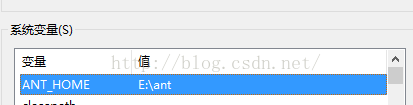

jdk的安装就不说了,jdk要1.7的。
ant安装完后打开命令行串口,输入ant -version能查看版本号就说明成功,否则就是环境变量配置失败,这里需要注意的是环境变量设置完,需要重新打开一个命令行窗口,否则就算成功了,也还是显示“不是内部或外部命令”,这里一开始不知道,也卡了一小会儿。还有就是环境变量在path中的配置用全路径不要用变量名。
4. 安装jbpm6
运行cmd,到jbpm的目录下,命令:cd E:\jbpm-installer
运行命令:ant install.demo
开始安装,安装过程需要下载jboss、eclipse、hibernate的jar包等等,过程会比较久,而且下载过慢或中断可能导致安装失败,我就碰到hibernate的jar包无法下载,于是用迅雷下载了后放在他指定的路径,然后将下载部分去除,这个可以去build.xml里修改。
安装成功后会显示build success。
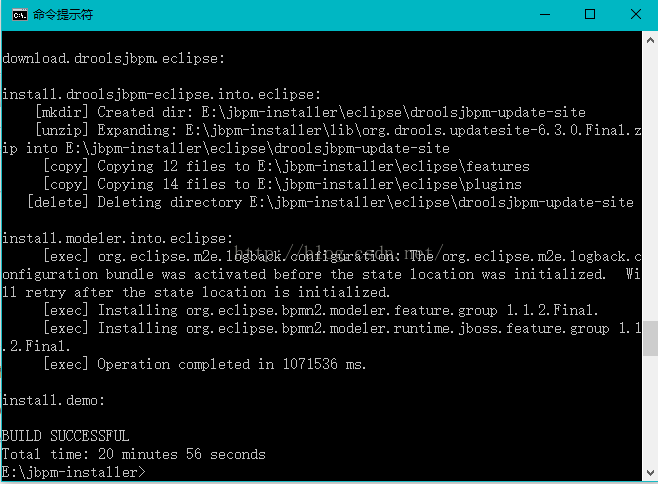
5. 启动
运行命令:ant start.demo(默认用的是8080端口,启动前可以先查看下是否被占用,netstat -ano)
可以在E:\jbpm-installer\wildfly-8.1.0.Final\standalone\log\server.log文件中查看启动日志,启动成功在E:\jbpm-installer\wildfly-8.1.0.Final\standalone\deployments目录下会有一个jbpm-console.war.deployed文件,失败则会产生jbpm-console.war.failed文件。
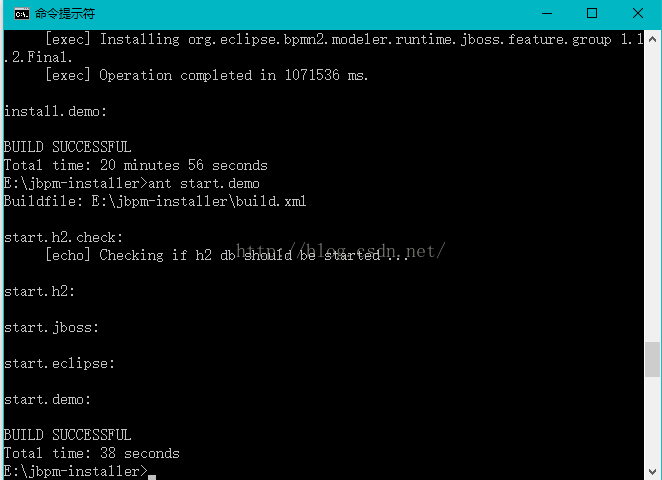
这里要注意,虽然显示成功,但发布需要一些时间,没那么快,以文件为准。
访问地址:http://127.0.0.1:8080/jbpm-console,用户名/密码:admin/admin

最近一直在学习和研究工作流,上网查了下,开源工作流引擎比较多,像jbpm、activiti、osworkflow、Shark等等,由于我是搞java 的,自然更倾向java开发的工作流引擎了,网上比较这些工作流的文章也很多,有兴趣大家可以去查查,这里就不多说了,由于在查阅的过程中发现,jbpm用的人比较多,于是就下载了jbpm来学习,关于jbpm的安装部署和与ssh等框架的整合网上资料也是很多的,我这里就说下步骤和自己在操作过程中遇到的一些问题,也方便日后自己查阅。
一、jbpm6的安装部署
下载jbpm
地址:http://www.jbpm.org/download/download.html
jbpm-6.3.0.Final-installer-full.zip
目前最新的已经到6.4了,我之前下载的是6.3的。
2. 解压jbpm-6.3.0.Final-installer-full.zip到E:\(随便解压到哪个盘都行,我这里是E盘)
同时将lib\jbpm-6.3.0.Final-bin.zip解压,这个是jbpm的jar包,用eclipse开发需要指定jbpm的运行环境,也就是这些包了。
3.安装ant和jdk
ant下载地址:http://archive.apache.org/dist/ant/binaries/
apache-ant-1.8.0-bin.zip
目前最新到了1.9.7,我下的是1.8.0的。
下载好后解压到E:\,我将文件名改为ant了,一长串看着烦,然后就是配置环境变量了。
ANT_HOME=E:\ant
path中添加E:\ant\bin
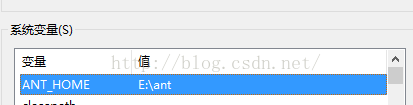

jdk的安装就不说了,jdk要1.7的。
ant安装完后打开命令行串口,输入ant -version能查看版本号就说明成功,否则就是环境变量配置失败,这里需要注意的是环境变量设置完,需要重新打开一个命令行窗口,否则就算成功了,也还是显示“不是内部或外部命令”,这里一开始不知道,也卡了一小会儿。还有就是环境变量在path中的配置用全路径不要用变量名。
4. 安装jbpm6
运行cmd,到jbpm的目录下,命令:cd E:\jbpm-installer
运行命令:ant install.demo
开始安装,安装过程需要下载jboss、eclipse、hibernate的jar包等等,过程会比较久,而且下载过慢或中断可能导致安装失败,我就碰到hibernate的jar包无法下载,于是用迅雷下载了后放在他指定的路径,然后将下载部分去除,这个可以去build.xml里修改。
安装成功后会显示build success。
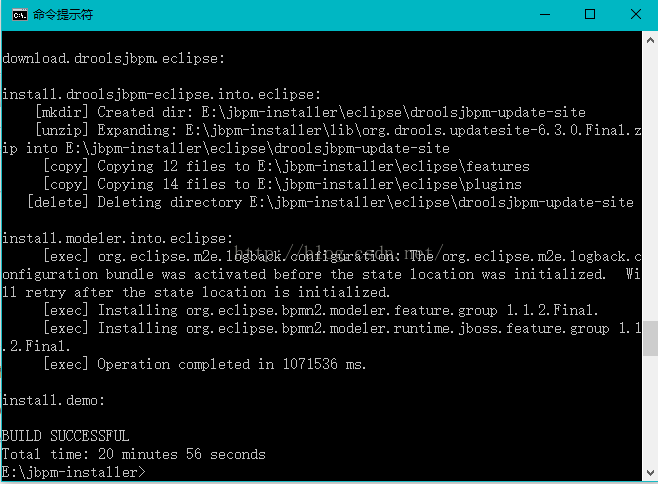
5. 启动
运行命令:ant start.demo(默认用的是8080端口,启动前可以先查看下是否被占用,netstat -ano)
可以在E:\jbpm-installer\wildfly-8.1.0.Final\standalone\log\server.log文件中查看启动日志,启动成功在E:\jbpm-installer\wildfly-8.1.0.Final\standalone\deployments目录下会有一个jbpm-console.war.deployed文件,失败则会产生jbpm-console.war.failed文件。
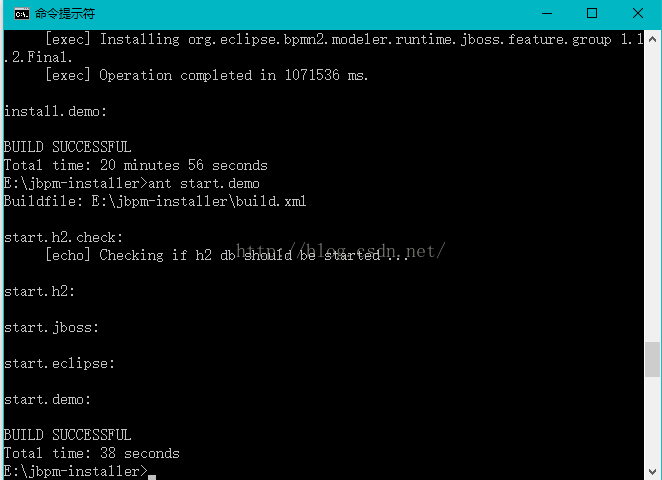
这里要注意,虽然显示成功,但发布需要一些时间,没那么快,以文件为准。
访问地址:http://127.0.0.1:8080/jbpm-console,用户名/密码:admin/admin

相关文章推荐
- java项目部署总结(一)JDK 、git、maven、ssh等安装与配置
- vagrant使用virtualbox安装ubuntu16.04搭建lemp部署laravel项目
- 框架 day38 SVN安装及使用,SSH练习项目CRM,环境搭建(myeclipse hibernate 反转引擎生成PO和映射)
- Linux Ubuntu从零开始部署web环境及项目-----搭建ssh环境(一)
- Linux Ubuntu从零开始部署web环境及项目-----搭建ssh环境(一)
- 一、创建基本安装部署项目
- VS2005 Web项目安装部署:利用预编译的Dll 隐藏.cs文件 的简单实现
- .Net安装和部署项目
- 如何在项目部署的时候自动安装多个应用程序安装包(VC++6.0)
- C# 安装部署项目
- vs 2005 安装与部署--安装项目
- linux下安装java需要的应用程序,并部署项目
- [VB.NET]单元十 安装和部署项目
- .net打包/C#WinFrom程序打包/图解.net打包/.net安装部署图解/VS2008项目的安装与部署图解
- VS Web项目安装部署(安装数据库[执行sql脚本]并将连接写入web.config)
- 安装部署dotproject进行项目管理
- 我做的第一个web安装部署项目---全国计算机等级考试网上报名缴费程序
